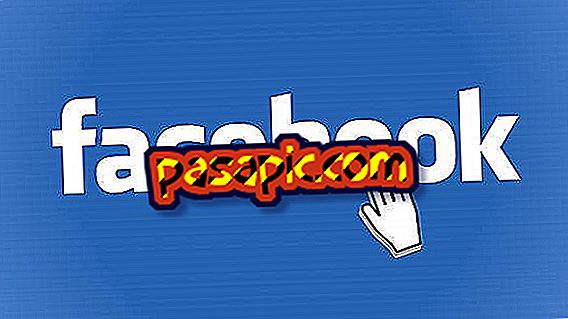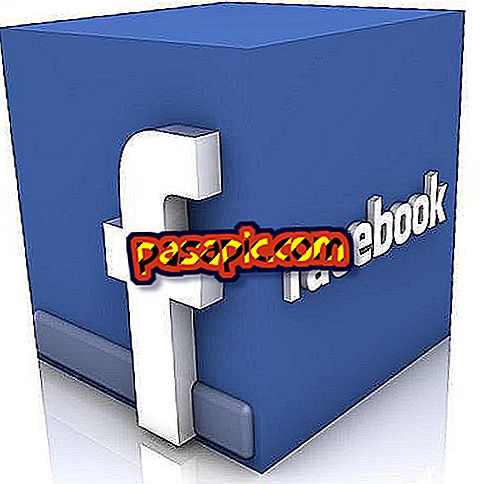Как да направим GIF с Photoshop CS6

Сега, когато Gifs са толкова модерни, със сигурност някога сте се чудили как могат да бъдат направени. Има доста инструменти, които могат да се използват и Photoshop е един от тях. Процесът е доста дълъг, но в действителност нищо сложно. Трябва само да изберете какви са тези снимки, които искате да конвертирате в GIF и да стартирате себе си с малко търпение, за да го постигнете. Не знаете откъде да започнете? In .com ви казваме как да направите GIF с Photoshop CS6.
Следващи стъпки:1
Отворете Photoshop CS6 и отидете на File> New . Задайте име на файла, изберете размера, който искате да имате, уверете се, че резолюцията е на 72 и натиснете OK.

2
Отидете на Файл> Отваряне и изберете изображенията, които искате да направите анимирани . Кликнете върху Отваряне Те ще се отворят като нови раздели на работната повърхност.

3
Адаптирайте всяко от изображенията към размера, който сте избрали за GIF. За да направите това, във всяко изображение отидете в Image> Image size и въведете съответния брой пиксели.

4
Като изберете инструмента "Премести" от лявата колона (тази, която е стрелка), плъзнете изображенията в бялото платно, което сте създали в началото. Те ще станат различни слоеве на този образ.

5
След това преминете към Window> Timeline . Под изображението ще се отвори нов панел.

6
В падащото меню, което се появява в средата на времевата скала, изберете "Създаване на анимация на кадър" и кликнете върху текста.

7
В долната част на панела Timeline кликнете върху мястото, където пише "Once", за да видите различните опции. Така ще изберете колко пъти искате последователността да се повтори. Нормалното нещо е да сложим "Infinity".

8
Също така в долната част на панела, кликнете върху иконата, която е като празна страница с огънат ъгъл. Ще видите, че в графиката се появява ново поле. Натиснете го, докато имате толкова снимки, колкото искате изображенията да оформят вашия GIF.

9
Изберете първото поле. След това отидете на панела "Слоеве" и кликнете върху окото във всички слоеве, различни от първия. По този начин ще видите първото изображение в началото. Във второто поле повторете отново процеса, оставяйки в този случай видимото око само видимо, за което искате второто изображение да бъде. И така, докато не завършите с всички слоеве.

10
Ако забележите, под всеки кадър от времевата скала се появява времева единица (0 секунди по подразбиране). Променете ги, за да поставите времето, в което искате всяко от изображенията да е последно във вашия GIF.

11
Кликнете върху бутона "Play" в долната част на времевата скала, за да видите как изглежда GIF.

12
Доволен? Отидете на Файл> Запиши за мрежата и във формата изберете GIF. Остави всичко останало, както е ... и това е! Вече сте създали GIF с Photoshop CS6.